配置linux环境变量的核心在于修改特定文件,使系统在启动或登录时读取并设置变量。1. 修改 ~/.bashrc 可为单个用户添加环境变量,如 export path="$path:/opt/my_program/bin";2. 修改 /etc/profile 可为所有用户设置系统级变量,如 export java_home="/usr/lib/jvm/java-8-openjdk-amd64";3. 使用 source 命令或重启终端使配置生效;4. 通过 echo $变量名 或 env | grep 变量名 验证是否设置成功;5. 若重启后失效,需检查是否写入正确文件且语法无误;6. 删除环境变量则需注释或移除对应行并重新加载配置。

配置Linux环境变量,本质上就是在告诉系统,当你在命令行输入一个命令时,去哪里找这个命令对应的可执行文件。 就像你跟朋友约好在某个咖啡馆见面,而环境变量就像你朋友的地址,系统需要知道"朋友"(命令)在哪里。

解决方案
Linux环境变量的配置,核心在于修改几个特定的文件,让系统在启动或者用户登录时读取这些文件,从而设置好环境变量。 最常用的就是修改
~/.bashrc
/etc/profile

修改 ~/.bashrc
这个文件只对当前用户有效。 适合设置一些你个人常用的环境变量,比如你常用的代码编辑器或者编译器的路径。
打开
~/.bashrc
vi ~/.bashrc
在文件末尾添加你的环境变量,例如:
export MY_CUSTOM_VAR="my_value" export PATH="$PATH:/opt/my_program/bin"
MY_CUSTOM_VAR
my_value
PATH
$PATH
PATH
保存并关闭文件。
使修改生效:
source ~/.bashrc
或者,你可以直接重新打开一个终端窗口,新的终端会自动加载
~/.bashrc
修改 /etc/profile
这个文件对所有用户都有效。 适合设置一些系统级别的环境变量,比如 Java 的安装路径。 修改这个文件需要
root
打开
/etc/profile
sudo vi /etc/profile
在文件末尾添加你的环境变量,例如:
export JAVA_HOME="/usr/lib/jvm/java-8-openjdk-amd64" export PATH="$PATH:$JAVA_HOME/bin"
JAVA_HOME
保存并关闭文件。
使修改生效:
source /etc/profile
或者,重启系统。
其他相关文件:
/etc/environment
/etc/profile
VARIABLE="value"
/etc/bash.bashrc
验证环境变量是否设置成功,最简单的方法就是在终端中使用
echo
echo $MY_CUSTOM_VAR echo $JAVA_HOME
如果输出了你设置的值,就说明环境变量设置成功了。 另外,你也可以尝试运行一些依赖于这些环境变量的命令,比如
java -version
还有个小技巧,可以使用
env
env | grep MY_CUSTOM_VAR
这通常是因为你把环境变量设置在了临时的 shell 脚本中,或者没有正确地将环境变量写入到
~/.bashrc
/etc/profile
source
还有一种情况是,你的环境变量被其他配置文件覆盖了。 Linux 系统会按照一定的顺序读取配置文件,如果后面的配置文件中定义了相同的环境变量,就会覆盖前面的设置。 所以,你需要检查一下你的系统中有没有其他的配置文件也设置了相同的环境变量。
要永久删除一个环境变量,你需要找到设置该环境变量的文件(通常是
~/.bashrc
/etc/profile
source
例如,如果你想删除
MY_CUSTOM_VAR
~/.bashrc
export MY_CUSTOM_VAR="my_value"
# export MY_CUSTOM_VAR="my_value"
保存并关闭文件,然后执行
source ~/.bashrc
MY_CUSTOM_VAR
以上就是Linux如何配置环境变量?_LinuxPATH及自定义变量设置的详细内容,更多请关注php中文网其它相关文章!

每个人都需要一台速度更快、更稳定的 PC。随着时间的推移,垃圾文件、旧注册表数据和不必要的后台进程会占用资源并降低性能。幸运的是,许多工具可以让 Windows 保持平稳运行。

Copyright 2014-2025 https://www.php.cn/ All Rights Reserved | php.cn | 湘ICP备2023035733号